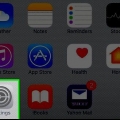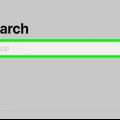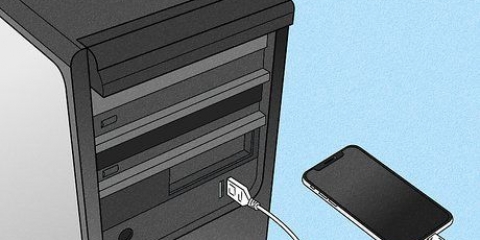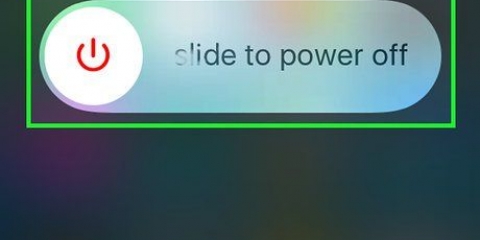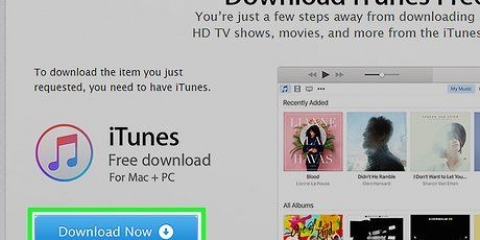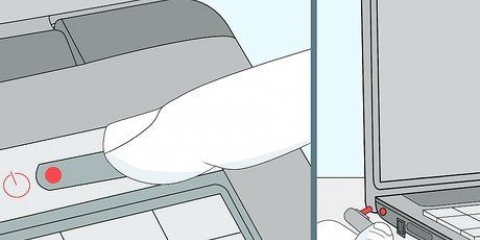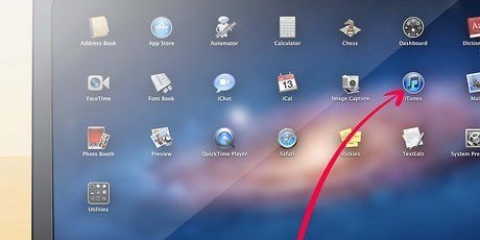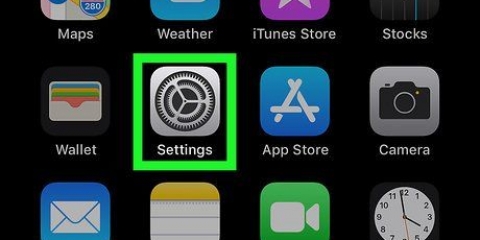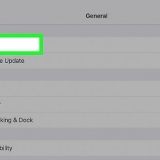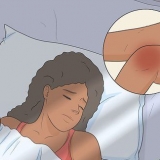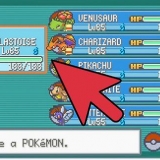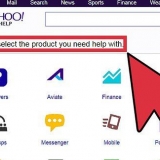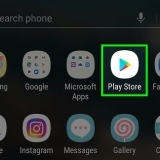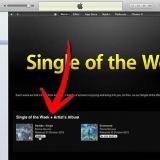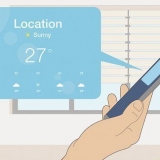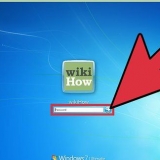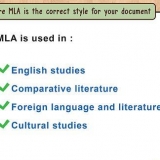Con un iPhone 7, l`indicatore è costituito da una striscia che occupa metà dell`apertura. Con un iPhone 6, l`indicatore si trova approssimativamente al centro, proprio accanto ad esso. Su un iPhone 5, l`indicatore è rotondo e si trova al centro dell`apertura.





Come verificare se il tuo iphone ha danni liquidi
in questo articolo spieghiamo come puoi verificare se il tuo iPhone è stato danneggiato da liquidi. Ci sono indicatori speciali sul dispositivo che dovresti essere in grado di vedere.
Passi
Metodo 1 di 2: iPhone 7, 6 e 5

1. Raddrizza una graffetta o trova uno strumento di espulsione della SIM. Puoi trovare l`indicatore di danni liquidi su un iPhone 5,6 o 7 aprendo il vassoio della scheda SIM.

2. Trova il vassoio della scheda SIM. Troverai il supporto della carta SIM sul lato destro del tuo iPhone, c`è un piccolo foro nella parte inferiore del supporto della carta SIM.

3. Inserisci la graffetta o lo strumento di rimozione della scheda SIM nel foro. Questo farà uscire il vassoio della scheda SIM.

4. Applicare pressione per estrarre il vassoio della scheda SIM. Applicando una certa forza, il supporto della carta SIM esce. Fare attenzione che la carta SIM non cada dal supporto dopo che il supporto è stato rimosso dal dispositivo.

5. Fai brillare una luce nel foro del vassoio della scheda SIM. puoi usare una torcia o tenere il telefono sotto la lampada da scrivania.

6. Cerca un indicatore rosso di danno liquido. Se l`iPhone è entrato in contatto con del liquido vicino al vassoio della SIM, vedrai un indicatore rosso al centro del foro in cui si trovava il vassoio della SIM.

7. Contatta il tuo operatore se hai bisogno di un nuovo telefono. In caso di danni liquidi è possibile prova a fare la riparazione da solo, ma c`è la possibilità che tu abbia bisogno di un nuovo dispositivo. I danni liquidi non sono coperti da AppleCare, ma possono essere coperti dall`assicurazione del tuo operatore, se ne hai una.
Metodo 2 di 2: iPhone 4, 4S e 3GS

1. Fai brillare una lampada nell`uscita delle cuffie. Uno dei due indicatori di danni liquidi si trova nell`uscita cuffie.

2. Vedi se riesci a vedere il colore rosso. Se vedi un cerchio semirosso quando guardi nel buco, significa che l`indicatore è stato in contatto con del liquido.

3. Fai brillare una lampada nella porta del caricatore. Il secondo indicatore si trova nella parte inferiore del telefono, nella porta di ricarica.

4. Vedi se riesci a vedere il colore rosso. Se l`indicatore è stato a contatto con del liquido, vedrai una piccola striscia rossa al centro della porta.

5. Pensa ai prossimi passi. Se l`indicatore mostra che c`è stato un contatto con un liquido, puoi farlo prova a riparare il tuo iPhone da solo. Ma c`è la possibilità che tu debba sostituire il telefono, soprattutto se il contatto con il liquido è stato prolungato.
I danni causati dall`acqua non sono coperti da AppleCare, ma possono essere coperti dall`assicurazione del tuo operatore.
Consigli
- Gli indicatori di danni liquidi non diventano rossi rapidamente. Se trovi un indicatore rosso sul tuo iPhone, significa che il dispositivo è stato esposto a liquidi per molto tempo o che il dispositivo è stato immerso in un liquido.
- Se scopri che c`è un danno liquido, non aspettare troppo a lungo per arrivare in officina per evitare problemi più seri.
Articoli sull'argomento "Come verificare se il tuo iphone ha danni liquidi"
Condividi sui social network:
Simile
Popolare